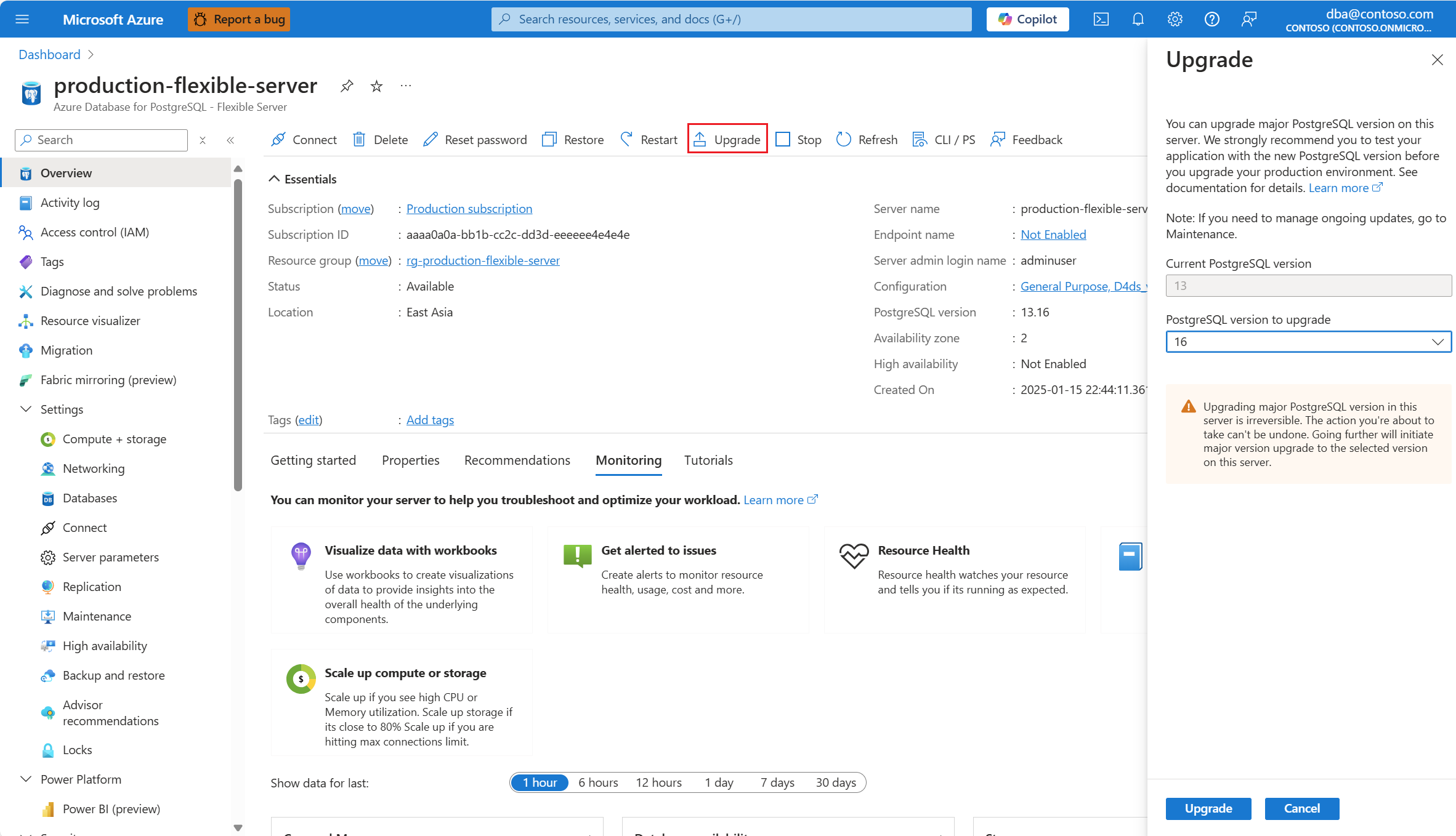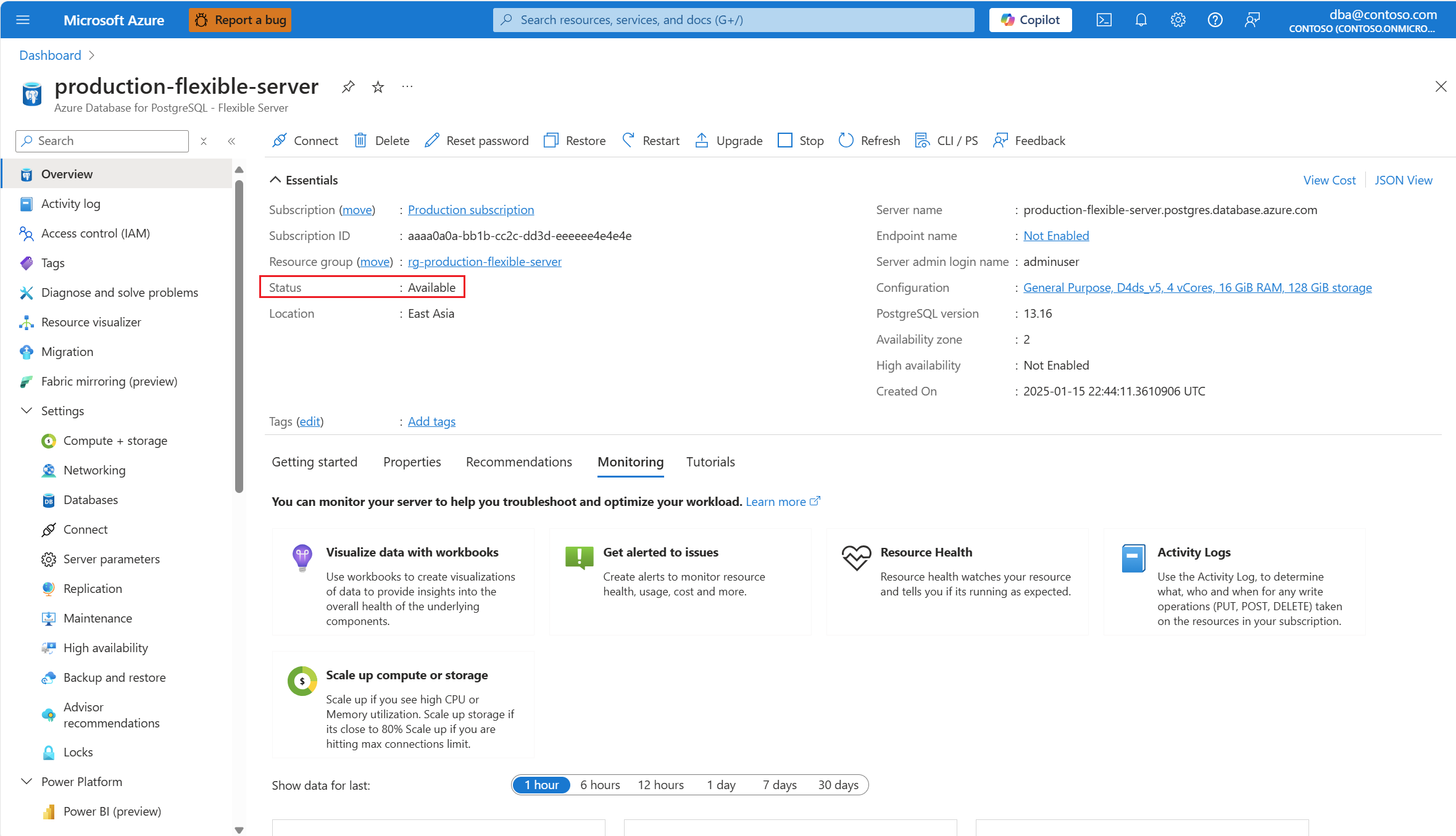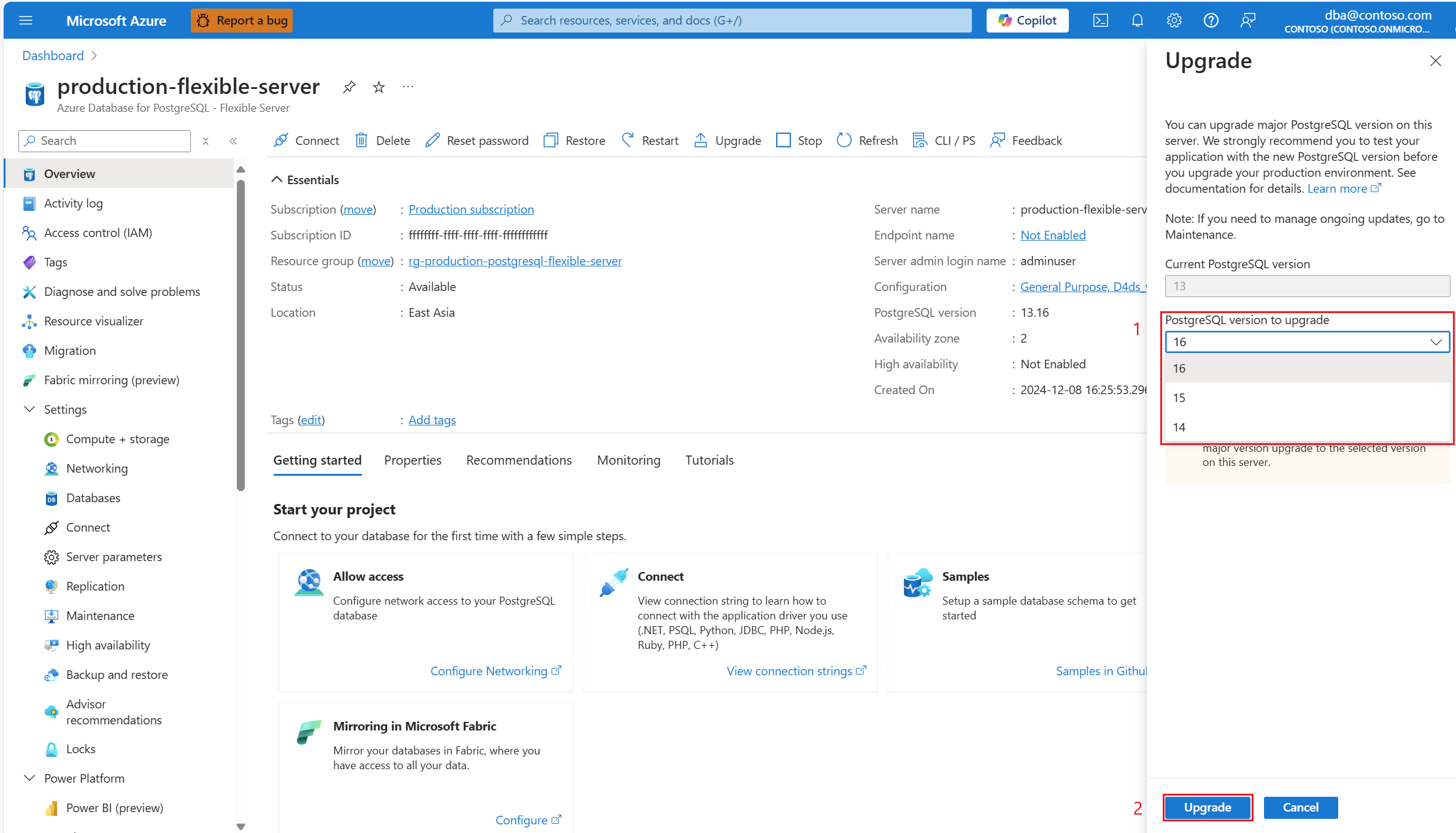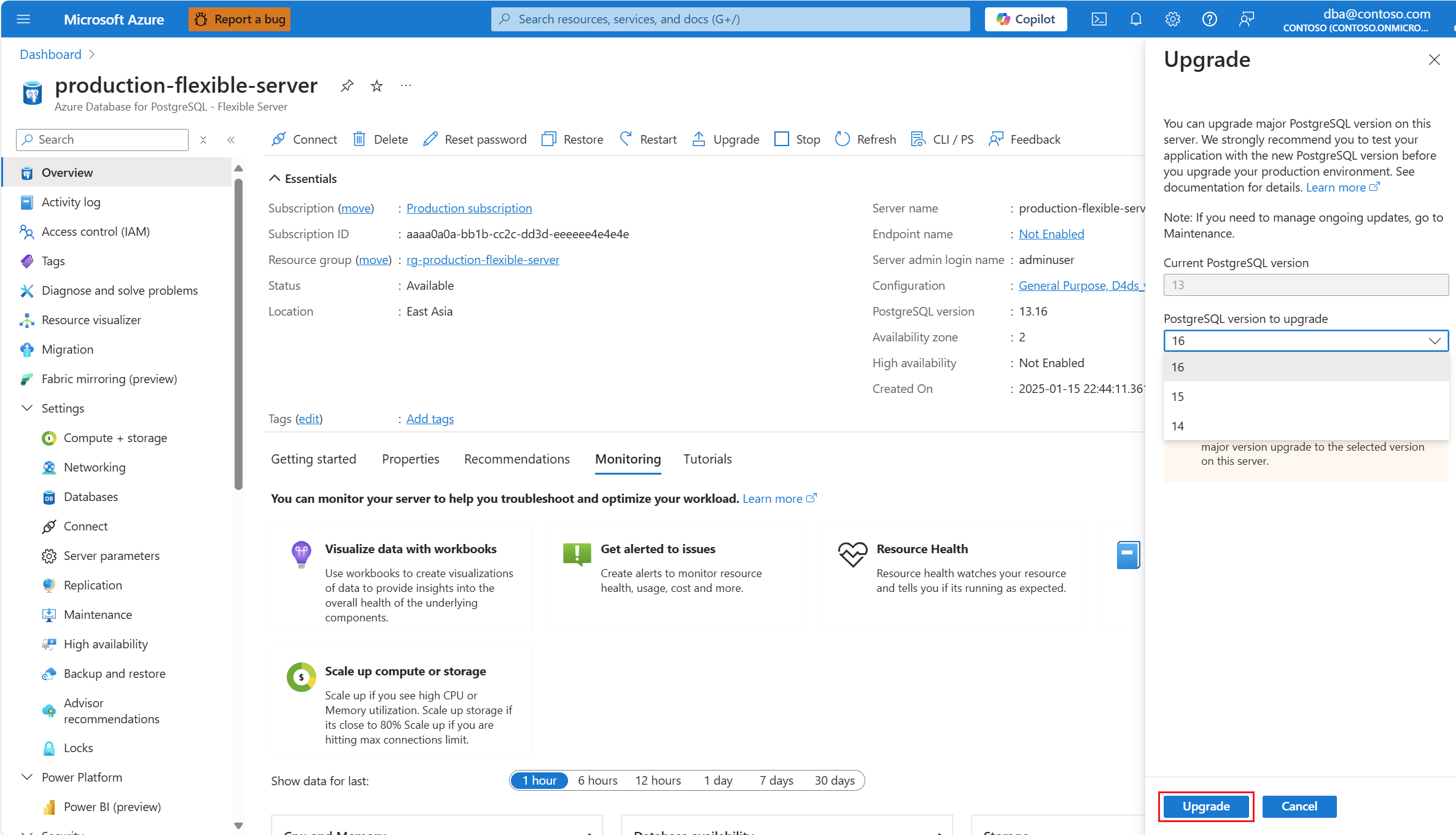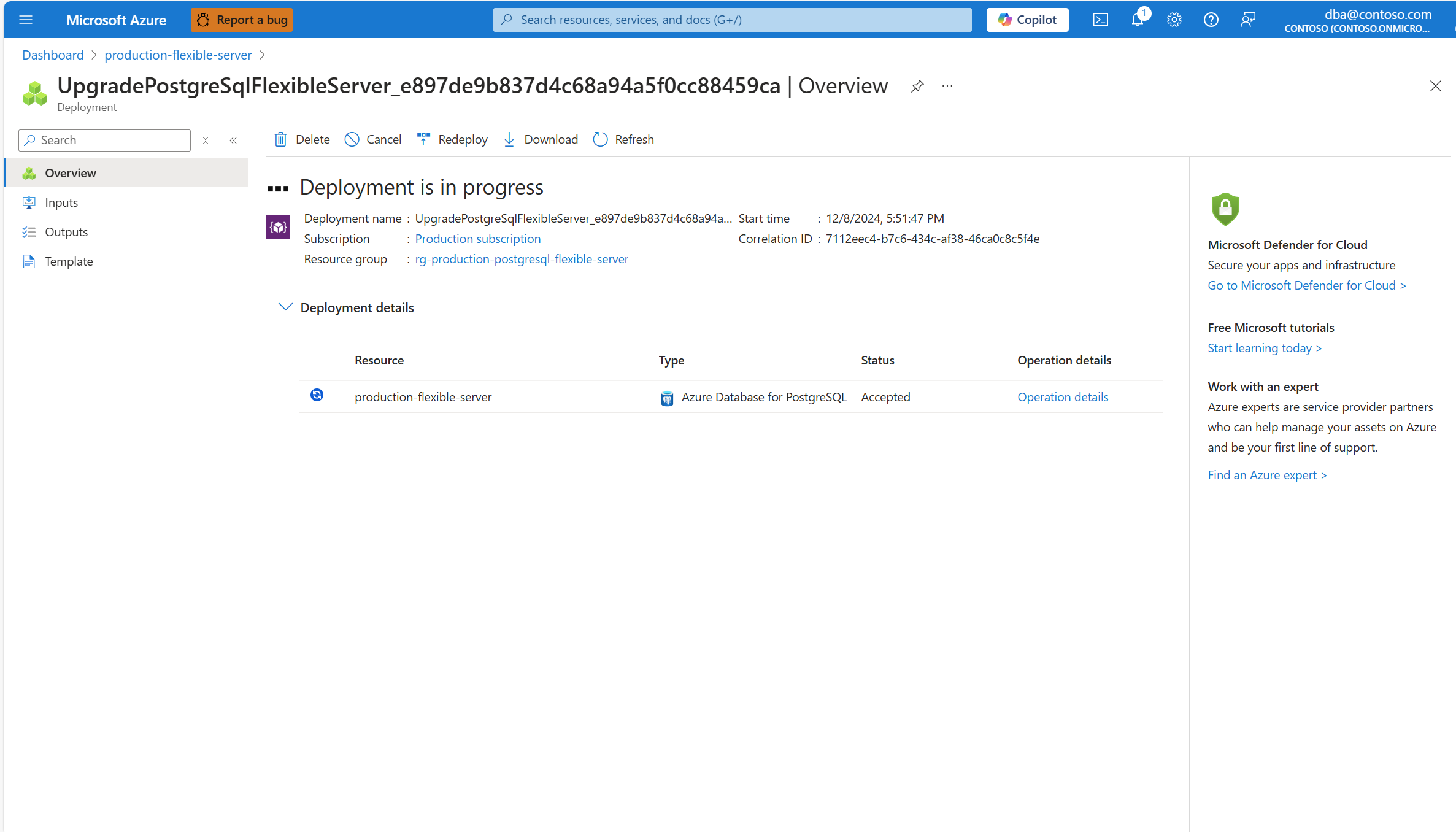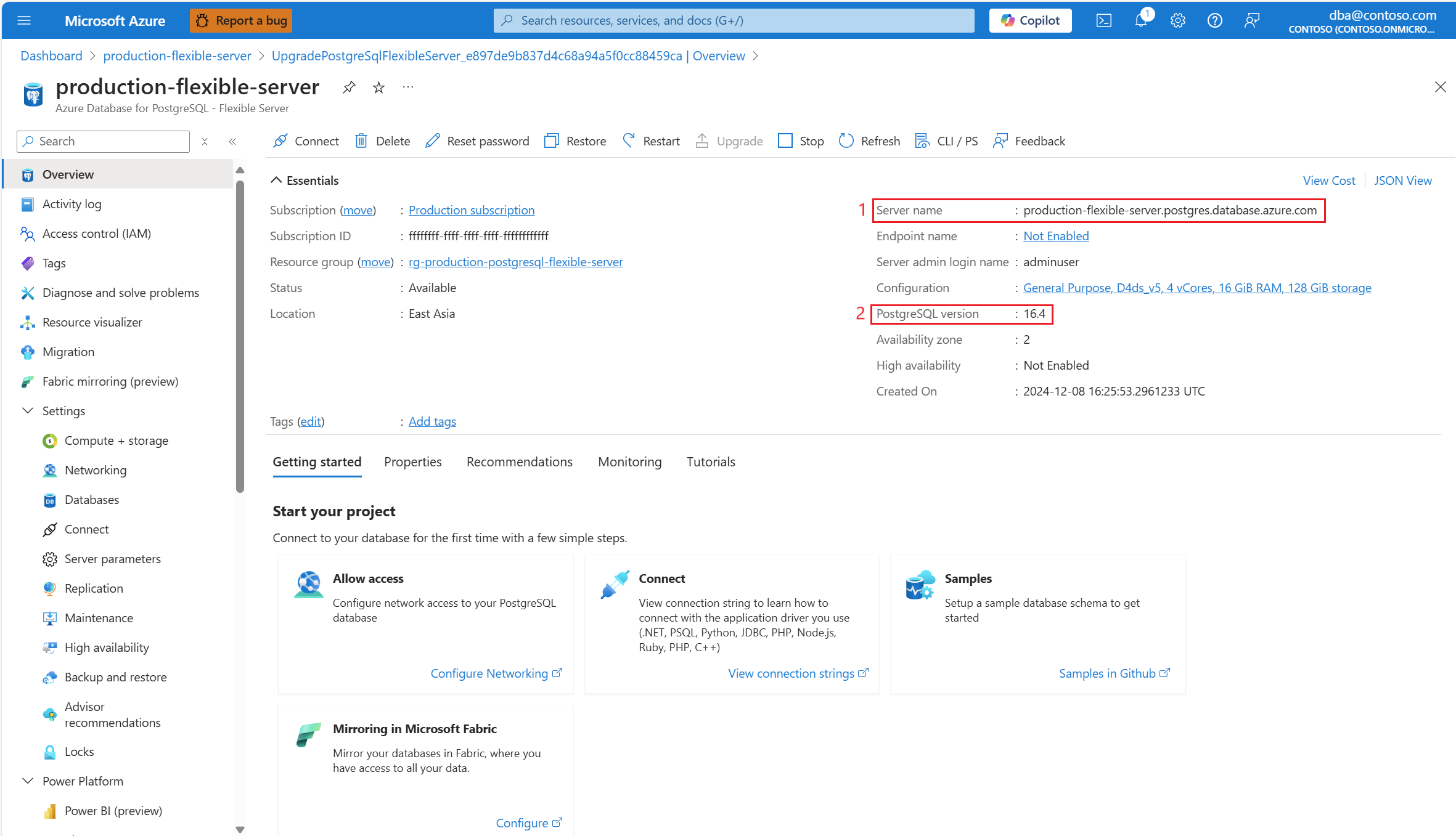Actualización de versión principal
SE APLICA A:  Azure Database for PostgreSQL con servidor flexible
Azure Database for PostgreSQL con servidor flexible
En este artículo, se proporcionan instrucciones paso a paso para realizar una actualización a la versión principal de una instancia de servidor flexible de Azure Database for PostgreSQL.
Nota:
La acción de actualización de la versión principal es irreversible. Asegúrese de realizar una restauración a un momento dado (PITR) del servidor de producción que desea actualizar. Pruebe la actualización en esa instancia no productiva restaurada antes de actualizar el entorno de producción.
Actualizar a la versión principal de su elección
Mediante Azure Portal:
Seleccione la instancia de servidor flexible de Azure Database for PostgreSQL que desea actualizar.
En el menú de recursos, seleccione Información general.
El estado del servidor debe ser Disponible, para que el botón Actualizar esté habilitado.
Seleccione Actualizar.
Expanda Versión de PostgreSQL para actualizar y seleccione la versión principal a la que desea actualizar.
Seleccione Actualizar.
Durante la actualización, los usuarios tienen que esperar a que se complete el proceso. Puede reanudar el acceso al servidor cuando el servidor vuelva a estar en línea.
Una vez que la actualización se haya completado correctamente, puede expandir los Detalles de implementación y seleccionar los Detalles de la operación para ver más información sobre el proceso de actualización. Puede ver detalles como la duración, el estado de aprovisionamiento, etc. A continuación, puede seleccionar el botón Ir al recurso para validar la actualización.
Observe que el nombre del servidor permanece sin cambios y que la versión de PostgreSQL se actualiza a la versión principal de destino deseada. La versión secundaria corresponde a la versión secundaria más reciente compatible con el servidor flexible de Azure Database for PostgreSQL en el momento de la actualización.
Contenido relacionado
- Introducción a la continuidad empresarial con Azure Database for PostgreSQL: servidor flexible.
- Actualizaciones de versión principal de Azure Database for PostgreSQL: servidor flexible.
- Alta disponibilidad en Azure Database for PostgreSQL: servidor flexible.
- Copia de seguridad y restauración en Azure Database for PostgreSQL: servidor flexible.